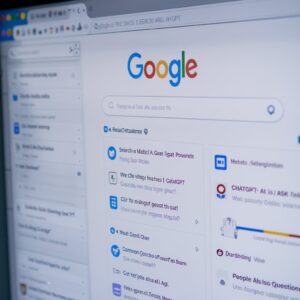Cara Menghubungkan Google Assistant
Google Assistant
Google Assistant adalah asisten cerdas yang dapat diaktifkan dengan suara dan tersedia di berbagai perangkat, seperti Google Home, Google Pixel, dan ponsel pintar. Asisten Google dapat membantu pengguna melakukan berbagai hal, seperti:
- Menjawab pertanyaan
- Mengelola kalender
- Mengontrol perangkat rumah pintar, seperti termostat dan lampu
- Mengirim pesan
- Membaca berita
- Menerjemahkan kata
- Memberi tahu kondisi lalu lintas
- Memasang reminder
Google Assistant dapat belajar dari interaksi pengguna dengannya, sehingga semakin sering digunakan, semakin baik AI memahami apa yang diinginkan atau dibutuhkan pengguna. Google Assistant dapat merujuk data di Akun Google pengguna untuk mendapatkan apa yang dibutuhkan saat meminta bantuan.
Cara menggunakan Google Assistant ini sangat mudah digunakan dan dapat membuat hidup Anda lebih praktis.
Cara Mengaktifkan Google Assistant:
-
Perangkat Android:
- Ucapkan “Ok Google” atau “Hai Google”: Pastikan fitur ini sudah diaktifkan di pengaturan ponsel Anda.
- Tekan dan tahan tombol Home: Tombol ini biasanya berada di bagian bawah layar.
- Gunakan gestur: Beberapa ponsel memungkinkan Anda mengaktifkan Google Assistant dengan gerakan tertentu, seperti menggesek ke atas dari sudut kanan bawah layar.
-
Perangkat iOS (iPhone):
- Unduh aplikasi Google Assistant: Anda bisa menemukannya di App Store.
- Ikuti petunjuk pengaturan: Ikuti langkah-langkah yang diberikan dalam aplikasi untuk mengaktifkan Google Assistant.
Cara Menggunakan Google Assistant:
Setelah diaktifkan, Anda bisa mulai berinteraksi dengan Google Assistant. Cukup ucapkan perintah atau pertanyaan Anda dengan jelas.
Contoh perintah:
- Mendapatkan informasi: “Hai Google, cuaca seperti apa hari ini?”
- Mengontrol perangkat: “Ok Google, nyalakan lampu di kamar tidur.”
- Membuat pengingat: “Hai Google, ingatkan aku untuk membeli susu besok.”
- Memutar musik: “Ok Google, putar lagu Coldplay.”
- Mencari arah: “Hai Google, bagaimana cara ke stasiun kereta?”
Tips Tambahan:
- Personalisasi: Anda bisa menyesuaikan pengaturan Google Assistant agar lebih sesuai dengan preferensi Anda. Misalnya, Anda bisa memilih suara yang berbeda atau mengatur volume.
- Jelajahi fitur: Google Assistant terus diperbarui dengan fitur-fitur baru. Jangan ragu untuk menjelajahi dan mencoba fitur-fitur tersebut.
- Berikan umpan balik: Jika Anda menemukan kesalahan atau memiliki saran, berikan umpan balik kepada Google. Ini akan membantu Google Assistant menjadi lebih baik.
Fitur-fitur Menarik Google Assistant:
- Rutin: Otomatiskan tugas-tugas sehari-hari dengan membuat rutinitas. Misalnya, Anda bisa membuat rutinitas “Selamat Pagi” yang akan menyalakan lampu, memutar berita, dan memberikan informasi cuaca saat Anda bangun tidur.
- Pencarian visual: Arahkan kamera ponsel Anda ke objek atau teks, lalu tanyakan pada Google Assistant. Misalnya, Anda bisa memotret sebuah tanaman dan bertanya “Tanaman apa ini?”
- Terjemahan bahasa: Google Assistant dapat menerjemahkan bahasa secara real-time. Cukup ucapkan “Terjemahkan ‘Hello’ ke dalam bahasa Spanyol”.
Dengan Google Assistant, Anda dapat melakukan banyak hal hanya dengan suara Anda. Mulai dari mencari informasi hingga mengontrol perangkat pintar di rumah Anda.
Bagaimana cara menghubungkan Google Assistant dengan perangkat pintar Anda?
Tentu, berikut klikponsel bantu jelaskan cara menghubungkan Google Assistant dengan perangkat pintar Anda. Prosesnya cukup mudah, namun langkah-langkahnya bisa sedikit berbeda tergantung pada jenis perangkat pintar yang Anda miliki dan platform yang Anda gunakan (Android atau iOS).
Secara umum, berikut adalah langkah-langkah dasar yang perlu Anda ikuti:
-
Pastikan perangkat pintar Anda kompatibel:
- Periksa spesifikasi perangkat pintar Anda untuk memastikan bahwa perangkat tersebut mendukung Google Assistant. Biasanya, perangkat yang kompatibel akan memiliki logo Google Assistant atau tulisan “Works with Google Assistant”.
- Contoh perangkat pintar yang umum kompatibel: lampu pintar, termostat pintar, speaker pintar (seperti Google Home), dan banyak lagi.
-
Pastikan aplikasi Google Home sudah terpasang:
- Aplikasi Google Home adalah pusat kendali untuk semua perangkat pintar yang terhubung dengan Google Assistant. Pastikan aplikasi ini sudah terpasang di ponsel Anda.
-
Hubungkan akun Google Anda:
- Buka aplikasi Google Home dan pastikan Anda login menggunakan akun Google yang sama dengan yang Anda gunakan di perangkat pintar.
-
Tambahkan perangkat:
- Di aplikasi Google Home, biasanya ada opsi untuk “Tambahkan perangkat”.
- Ikuti petunjuk di layar untuk menambahkan perangkat pintar Anda. Proses ini mungkin melibatkan pemindaian kode QR, memasukkan informasi jaringan Wi-Fi, atau menghubungkan perangkat secara manual.
-
Konfigurasi perangkat:
- Setelah perangkat terhubung, Anda mungkin perlu melakukan beberapa konfigurasi tambahan, seperti memberikan nama untuk perangkat, memilih ruangan tempat perangkat berada, dan menyesuaikan pengaturan lainnya.
Contoh: Menghubungkan Lampu Pintar
- Pastikan lampu pintar sudah dihidupkan dan terhubung ke jaringan Wi-Fi Anda.
- Buka aplikasi Google Home.
- Ketuk tombol “+” untuk menambahkan perangkat.
- Pilih kategori “Lampu”.
- Ikuti petunjuk di layar untuk menemukan dan menghubungkan lampu pintar Anda.
Tips Tambahan:
- Grup perangkat: Anda bisa mengelompokkan perangkat pintar Anda ke dalam grup (misalnya, “Lampu Kamar Tidur”, “Perangkat Dapur”) untuk memudahkan kontrol.
- Rutin: Buat rutinitas untuk mengotomatiskan tugas-tugas sehari-hari. Misalnya, Anda bisa membuat rutinitas “Selamat Pagi” yang akan menyalakan lampu, memutar musik, dan memberikan informasi cuaca saat Anda bangun tidur.
- Asisten suara: Gunakan perintah suara untuk mengontrol perangkat pintar Anda. Misalnya, “Hai Google, nyalakan lampu di kamar tidur.”
Perbedaan Antara Android dan iOS:
-
Android:
Prosesnya biasanya lebih terintegrasi karena Google Assistant sudah menjadi bagian bawaan dari sistem operasi Android.
- iOS: Anda perlu mengunduh aplikasi Google Home dan mengikuti langkah-langkah yang disediakan dalam aplikasi.
Perlu bantuan lebih lanjut?
Jika Anda mengalami kesulitan dalam menghubungkan perangkat pintar Anda dengan Google Assistant, jangan ragu untuk memberikan informasi lebih detail tentang:
- Jenis perangkat pintar Anda: (misalnya, lampu Philips Hue, termostat Nest)
- Platform yang Anda gunakan: (Android atau iOS)
- Pesan kesalahan yang muncul (jika ada)
Dengan informasi ini, saya dapat memberikan bantuan yang lebih spesifik.
Semoga penjelasan ini bermanfaat!